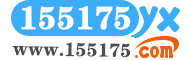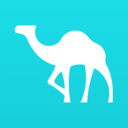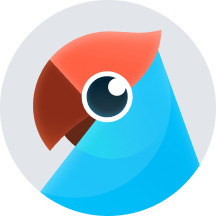咪咕视频怎么设置小窗播放
来源:网络 | 更新时间:2023-09-11

咪咕视频最新版本app下载
- 类型:手机app
- 大小:67.68MB
- 语言:
- 评分:
查看
咪咕视频怎么设置小窗播放?在咪咕视频这款软件里面有着许许多多的设置,根据自己的需要来使用,都是能帮助你轻松实现各种操作,这是很不错的。比如自动小窗播放便是咪咕视频这款软件里面很受用户欢迎的设置,这是因为自动小窗播放可以让用户边看视频资源边使用别的软件,简直不要太爽。像小编在咪咕视频这款软件里面观看视频资源就是使用小窗口播放来观看,这是因为小编需要边看视频资源边回复其他平台的消息,如果不是小窗播放,就无法实现,这样小编就只能完成一件事情,这是很难受的。通过操作开启自动小窗播放后,就能边看视频资源边完成其他事情,这是让小编两边都不会耽误的,简直不要太过瘾。但是小编发现有着很多用户对于咪咕视频怎么设置小窗播放并不是特别的了解,那么下面小编就详细为大家讲讲咪咕视频设置小窗播放详情。
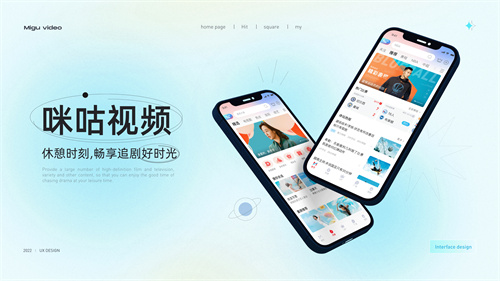
咪咕视频怎么设置小窗播放
1、打开咪咕视频这款软件 前往我的页面 点击个人服务里面的我的设置
2、然后在播放里面将自动小窗播放右侧按钮点击开启即可